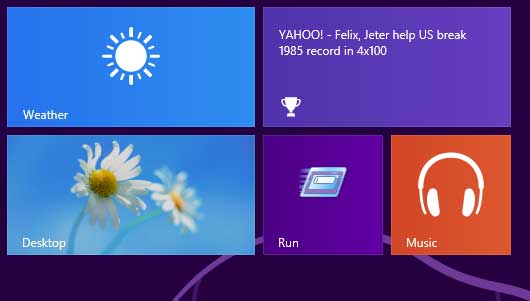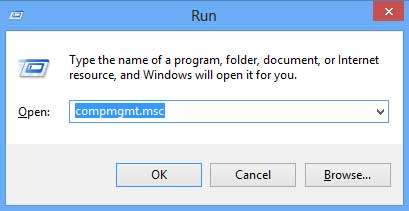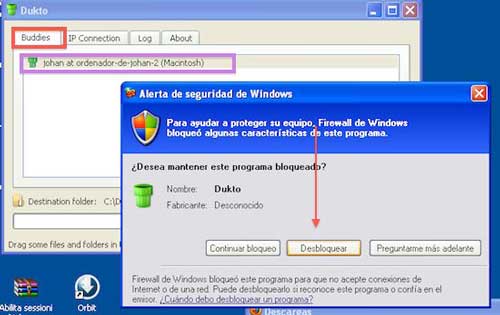Tutoriales Varios
Comandos para administrar un servidor Linux
En este artículo veremos una selección de comandos linux, cada uno con algún ejemplo. Estos comandos son útiles para moverse por el sistema operativo y poder realizar tareas de forma rápida y eficaz.
* Con esta lista no se pretende mostrar (ni mucho menos) todos los comandos linux, sinó un recopilatorio de algunos de ellos.
Comando Chmod
Este comando sirve para modificar permisos de archivos. Hay fos formas de usarlo:
chmod 777 miarchivo
O esta otra:
chmod g+x miarchivo
En el primer caso añadimos permisos de forma octal, mientras que en el segundo utilizamos la notación con letras. En el ejemplo añadimos el permiso ejecutar al grupo propietario del archivo. Podemos usar o+,o- para los otros usuarios, g+, g- para añadir o quitar permisos sobre el grupo, y u+, u- para los permisos del usuario propietario, seguidos de la letra r(read), w(write) o x(execute).
Comando Chown
Este comando sirve para cambiar el propietario de un archivo y se puede usar de la siguiente forma
chown -R nuevopropietario /rutadelarchivo
Comando Chgrp
El comando chgrp modifica el grupo propietario del archivo o directorio.
chgrp nuevogrupo /rutadelarchivo
Comando Du
Muestra el uso de disco de cada ARCHIVO y directorio (incluído sus subdirectorios).
du
Si se quiere ver sólo el tamaño total de todos los archivos y directorios de una carpeta se puede usar este comando:
du -ch | grep total
Comando Grep
Este es un comando indispensable. Sirve para buscar cadenas de texto dentro de un archivo o dentro de otra cadena. Por ejemplo estas tres instrucciones devolverán el número de directorios que hay en el directorio actual. (ls es para listar todos los archivos y directorios y wc -l para contar el número de líneas
ls -l | grep ^d | wc -l
En este otro ejemplo podemos ver el número de veces que está conectado el usuario root. Por ejemplo si tiene abiertas diferentes shells del sistema operativo a la vez. (who devuelve una cadena con todos los usuarios conectados)
who | grep root | wc -l
El comando grep soporta expresiones regulares y es lo que lo hace realmente potente, aunque siempre que se añaden expresiones regulares la cosa se complica. Supongamos que tenemos un fichero llamado archivo_prueba con los siguientes datos:
dir 15kb 27/07/2007
archivo 27kb 26/07/2007
dualco 1kb 26/07/2007
Y sólo queremos que nos muestre las líneas que empiezan por la letra d. Esta sería la solución con el comando grep usando expresiones regulares.
grep ‘^[d]’ archivo_prueba
Comando Head
Devuelve las primeras líneas de un texto dado. Este ejemplo devolvería las primeras 10 líneas del archivo.
head -n 10 archivo.c
Comando Locate
Este comando sirve para localizar la ruta de un archivo en linux para saber dónde está guardado. Puede ser más rápido que find ya que almacena las rutas en una base de datos. Es especialmente útil cuando se conoce el nombre del programa pero no se recuerda la ruta.
Es necesario actualizar el índice con el comando updatedb para que reindexe los archivos nuevos.
updatedb
locate archivo
Si sólo se quieren mostrar 5 resultados se puede utilizar esta instrucción:
locate «*.h» -n 5
Comando ls
Comando indispensable. Sirve para listar los archivos y directorios de una carpeta.
ls /home/root/
Los parámetros más usados para esta función son posiblemente «-la». Ya que muestra información detallada sobre cada archivo y directorio (incluso los archivos ocultos):
ls -la /home/root/
Comando Tail
Este comando sirve para visualizar la parte final de un documento (en inglés tail signifia cola). Se puede usar en muchos casos, por ejemplo, supongamos que tenemos un log de errores del servidor web Apache que ocupa varios GB. Mostrarlo usando el comando cat error_log no sería una buena idea, y menos si lo único que queremos es ver un error reciente que está en las últimas líneas del fichero. En este caso esta instrucción nos vendría muy bien para que nos mostrara por pantalla las últimas 50 líneas del archivo error_log.
tail error_log -n 50